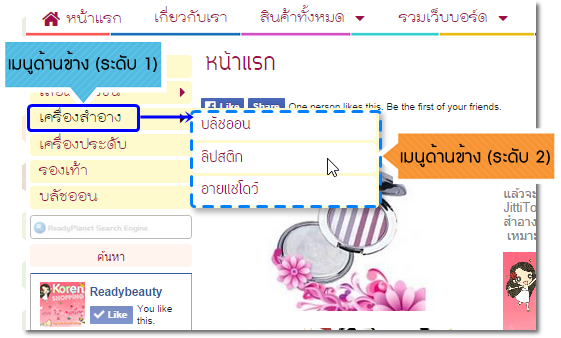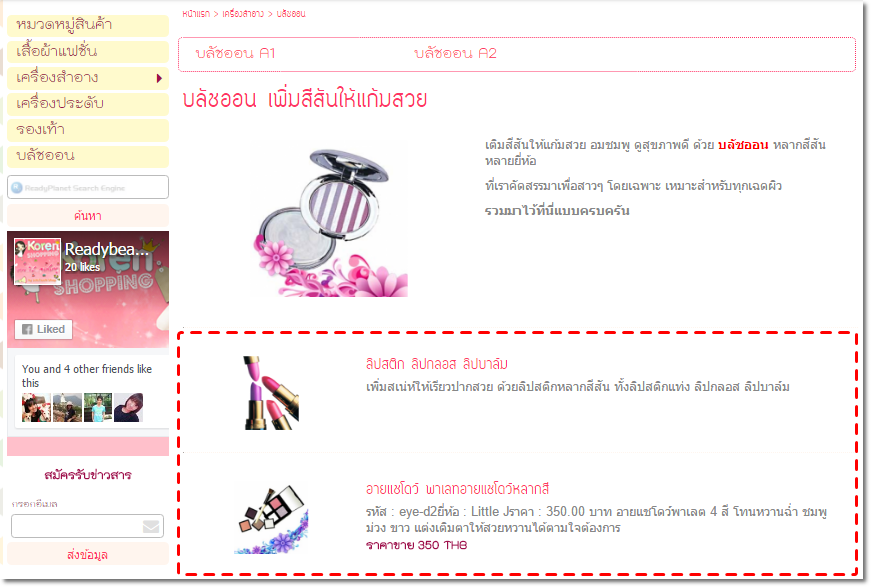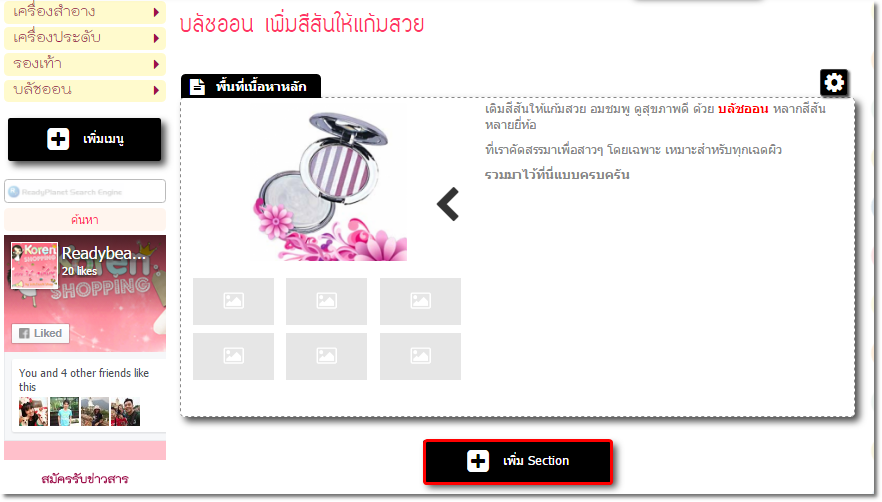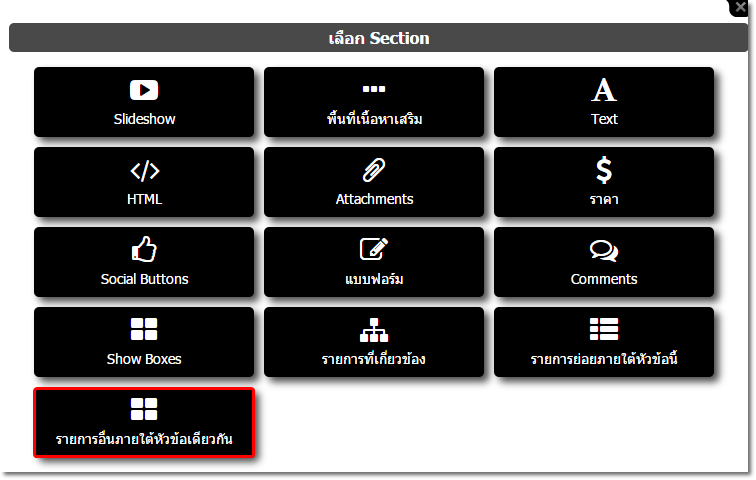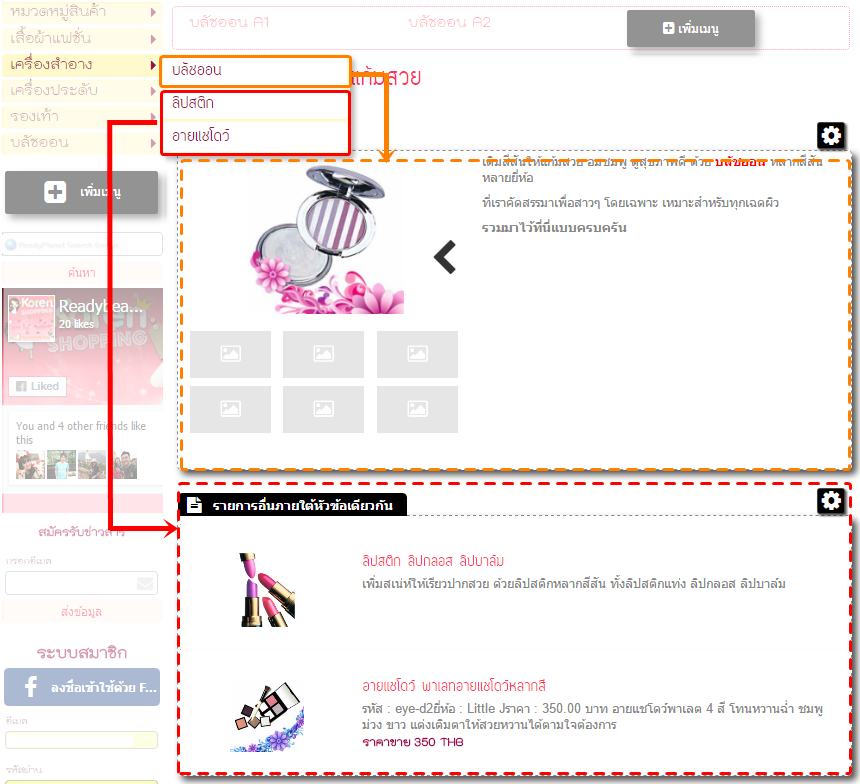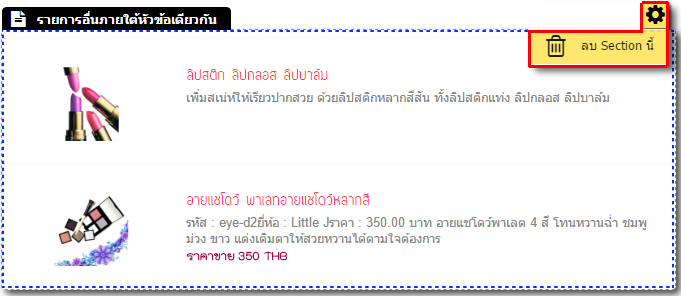Section รายการอื่นภายใต้หัวข้อเดียวกัน เป็นส่วนสำหรับช่วยแสดงผลสินค้าหรือบทความที่เป็น เมนูระดับ 2 อื่น ๆ ที่อยู่ภายใต้เมนูด้านบนหรือเมนูด้านข้างเดียวกัน ให้แสดงผลในหน้าเนื้อหาของกันและกัน
ซึ่งเมนูที่ถูกสร้างเป็นระดับ 2 (ถึงระดับ 5) มักเป็นบทความที่เกี่ยวข้องหรือสินค้าที่ใกล้เคียงกันอยู่แล้ว และการใช้ Section รายการอื่นภายใต้หัวข้อเดียวกัน ดึงข้อมูลเหล่านี้มาแสดงบนหน้าเว็บไซต์ ช่วยให้ผู้เข้าชมเว็บไซต์เข้าถึงข้อมูลที่สัมพันธ์กับเรื่องที่สนใจได้ง่ายยิ่งขึ้น
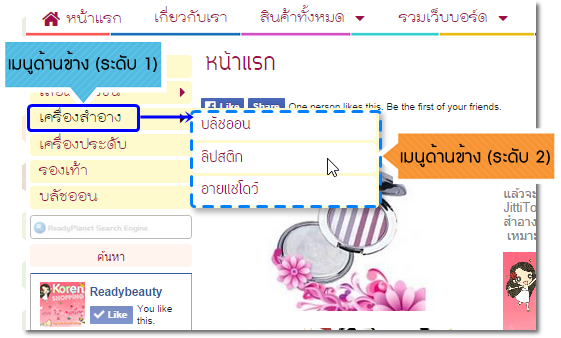
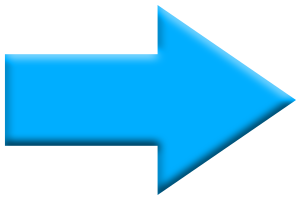
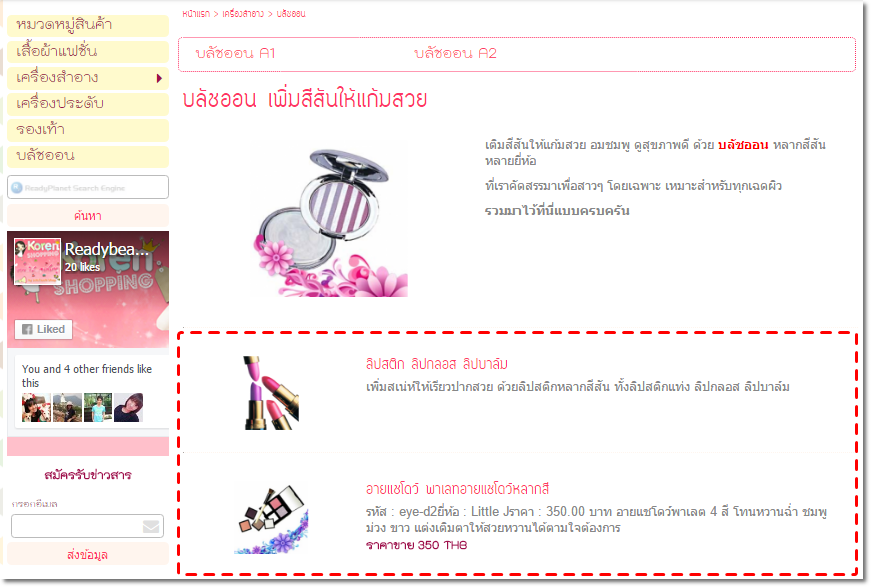
วิธีเพิ่ม Section รายการอื่นภายใต้หัวข้อเดียวกัน
1. คลิกแก้ไขเมนูประเภท "บทความ/สินค้า" หรือ "อัลบั้มรูป" ที่เป็นเมนูระดับ 2 เป็นต้นไป จากนั้นคลิกปุ่ม "เพิ่ม Section"
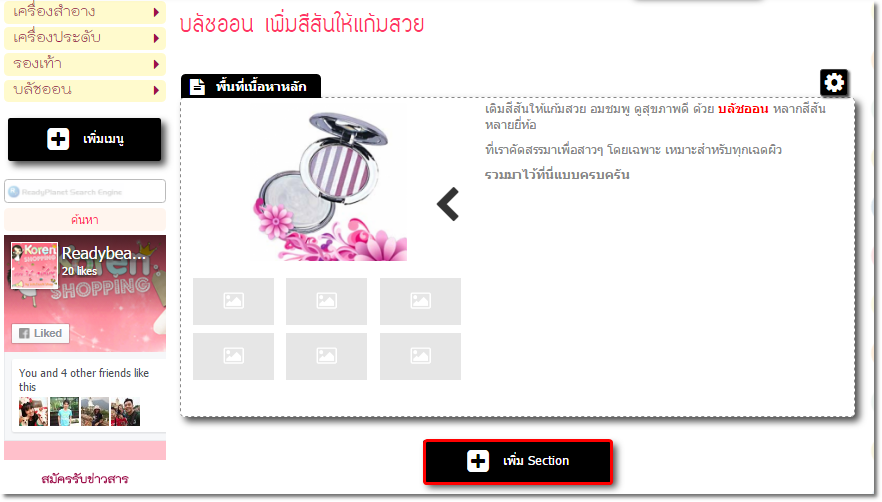
2. จะปรากฎหน้าต่าง "เลือก Section" คลิกที่ตัวเลือก "รายการอื่นภายใต้หัวข้อเดียวกัน"
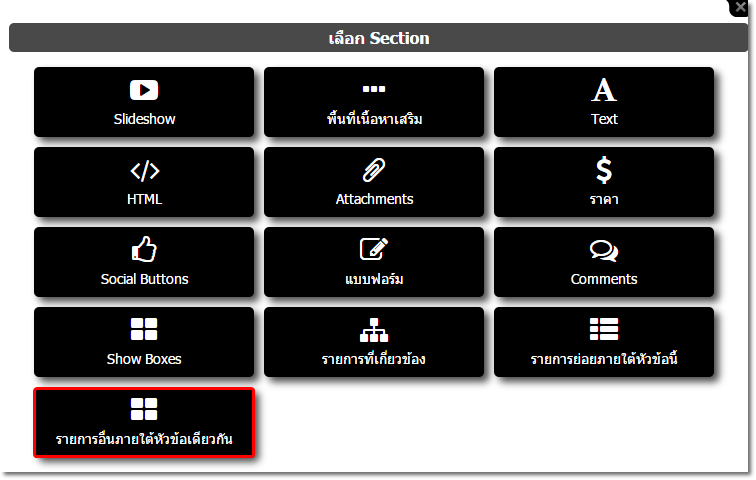
3. จะแสดงผล Section รายการอื่นภายใต้หัวข้อเดียวกัน ต่อจากส่วนเนื้อหาหลักของหน้านั้น ๆ
ตัวอย่าง ภายใต้เมนูเครื่องสำอาง ประกอบด้วย เมนูระดับ 2 จำนวน 3 เมนูที่อยู่ระดับเดียวกัน คือ "บลัชออน", "ลิปสติก", และ "อายแชโดว์"
โดยคลิกแก้ไขเมนู "บลัชออน" และเพิ่ม Section รายการอื่นภายใต้หัวข้อเดียวกัน ก็จะแสดงผลลิงก์ของเมนู "ลิปสติก" และ "อายแชโดว์" ต่อจากส่วนเนื้อหาของ "บลัชออน" ให้อัตโนมัติ
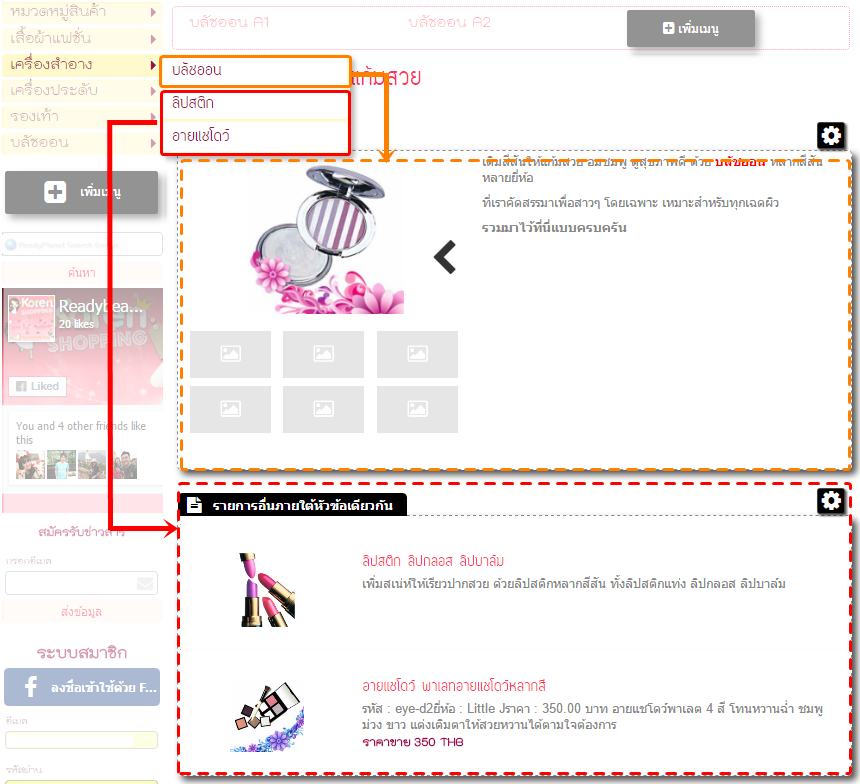
ตัวอย่างการแสดงผล Section รายการอื่นภายใต้หัวข้อเดียวกัน บนหน้าเว็บไซต์จริง
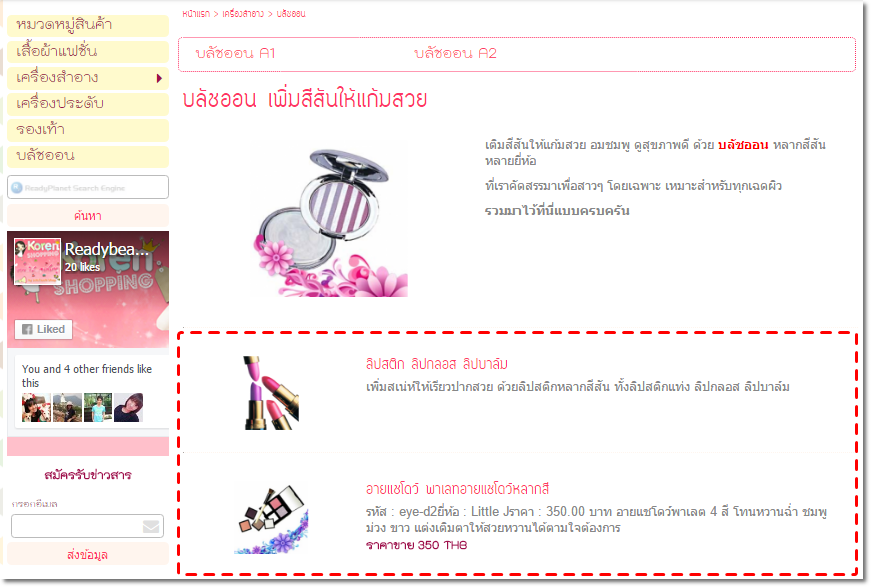
วิธีปิด Section รายการอื่นภายใต้หัวข้อเดียวกัน
สามารถลบ Section รายการอื่นภายใต้หัวข้อเดียวกัน ไม่ให้แสดงผลบนหน้าเว็บไซต์ได้ โดยนำเมาส์ไปวางในบริเวณ Section รายการอื่นภายใต้หัวข้อเดียวกัน จะปรากฎสัญลักษณ์  จากนั้นคลิกคำสั่ง "ลบ Section นี้" และคลิก "ตกลง" เพื่อยืนยันค่ะ
จากนั้นคลิกคำสั่ง "ลบ Section นี้" และคลิก "ตกลง" เพื่อยืนยันค่ะ
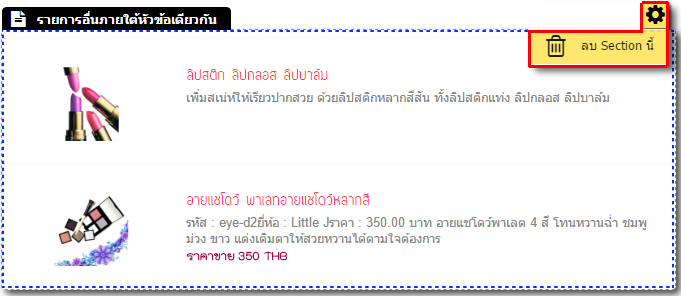
![]() หน้าแรก | VelaEasy Tips | วิดีโอสาธิตการใช้งาน |
แนะนำฟังก์ชันใหม่
หน้าแรก | VelaEasy Tips | วิดีโอสาธิตการใช้งาน |
แนะนำฟังก์ชันใหม่